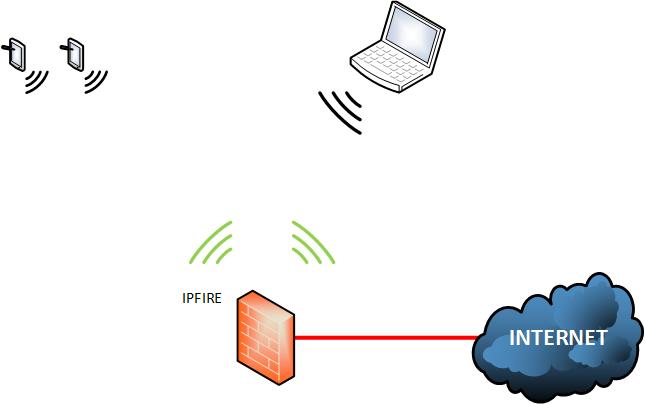Aujourd’hui, je me retrouve dans une impasse pour réparer la Debian. Au démarrage, j’ai à l’écran en première ligne,
modprobe: can't change directory to '3.16.0-4-amd64' : No such file or directory.
Gave up waiting for root device. Common problems:
- Boot args (cat /proc/cmdline)
- Check rootdelay = (did the system wait long enough?)
- check root =( did the system wait for the right device?)
- Missing modules (cat /proc/modules : ls /dev)
ALERT ! /dev/disk/by-uuid/411ca.....d69 does not exist.
Dropping to a shell!
modprobe: can't change directory to '3.16.0-4-amd64' : No such file or directory.
modprobe: can't change directory to '3.16.0-4-amd64' : No such file or directory.
modprobe: can't change directory to '3.16.0-4-amd64' : No such file or directory.
modprobe: can't change directory to '3.16.0-4-amd64' : No such file or directory....
J’ai booté sur une clef usb avec une netinst debian 8, la même version que celle installé sur le pc pour « chrooté ».
[code lang= »shell »]
mount /dev/md0 /mnt
mount –bind /proc /mnt/proc
mount –bind /dev /mnt/dev
mount –bind /sys /mnt/sys
chroot /mnt
[/code]
J’ai vérifié que l’UUID incriminé existe bien avec blkid. Chez moi, j’ai remarqué que le lien suivant est corrompu:
[code lang= »shell »]
/initrd.img -> /boot/initrd.img-3.16.0-4-amd64
[/code]
J’ai rétabli correctemnt le lien par
[code lang= »shell »][/code]
root@a:~# cd /
root@a:~# ln -s boot/initrd.img-3.16.0-4-amd64 initrd.img
[code][/code]
Ensuite j’ai régénéré le initramfs :
# dpkg-reconfigure linux-image-3.2.0-2-686-pae
Source utile : http://kernel-handbook.alioth.debian.org/ch-initramfs.html
Mon linux redémarre nickel.